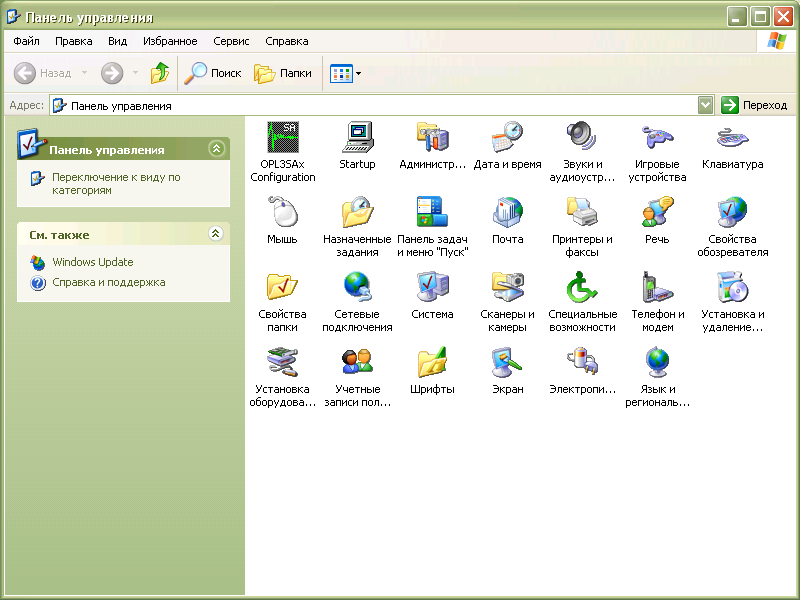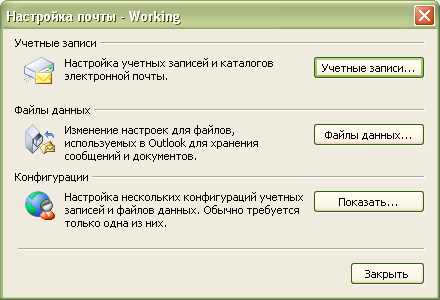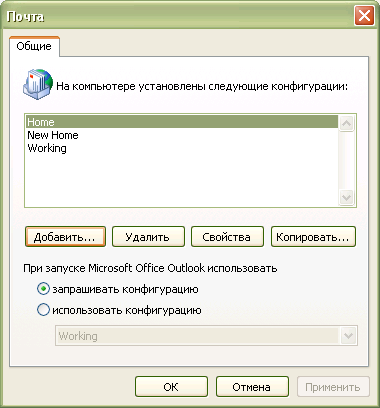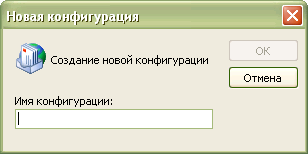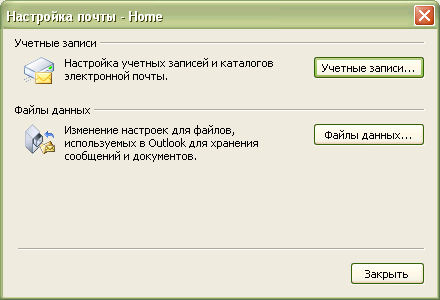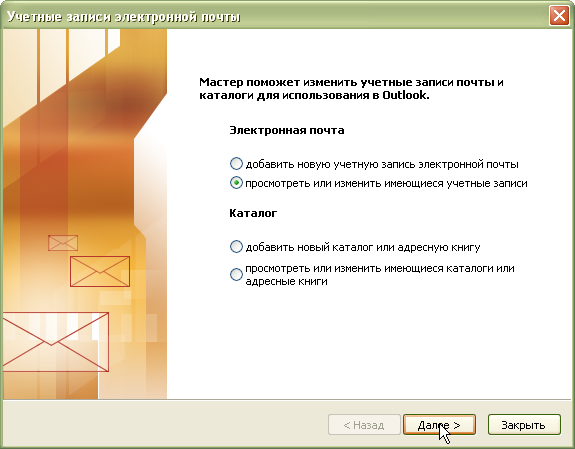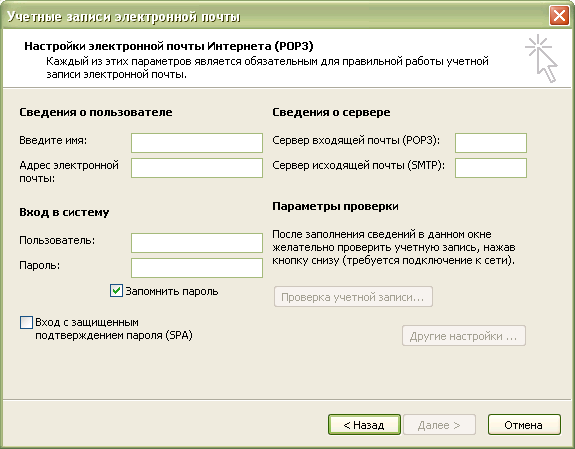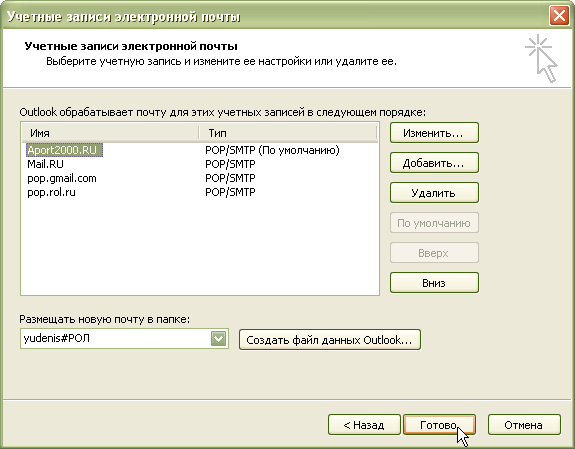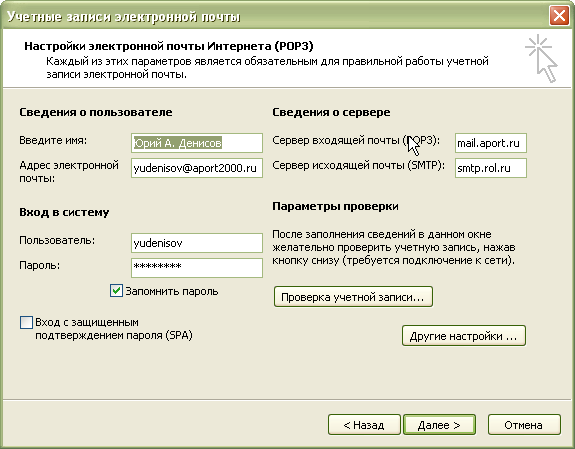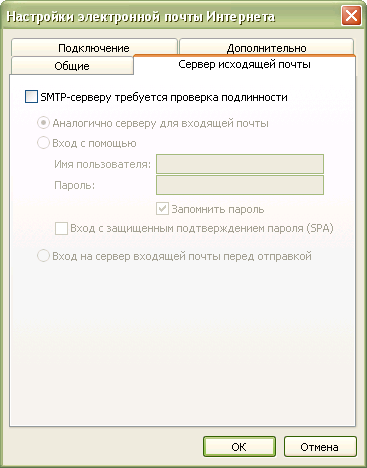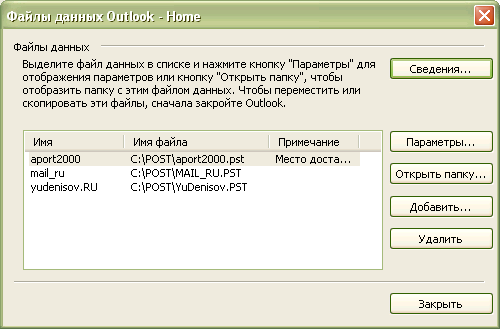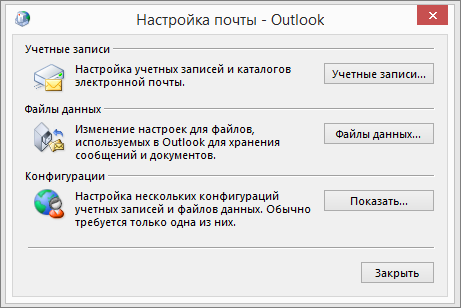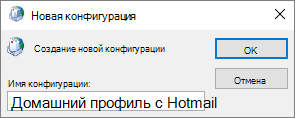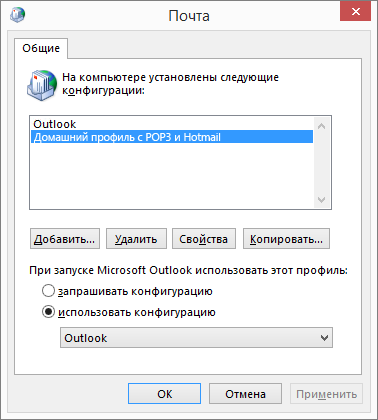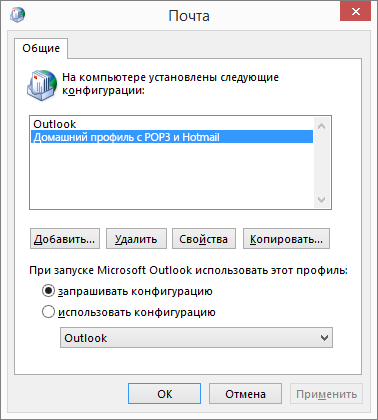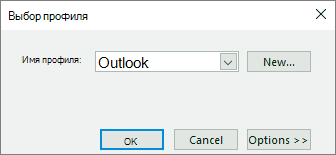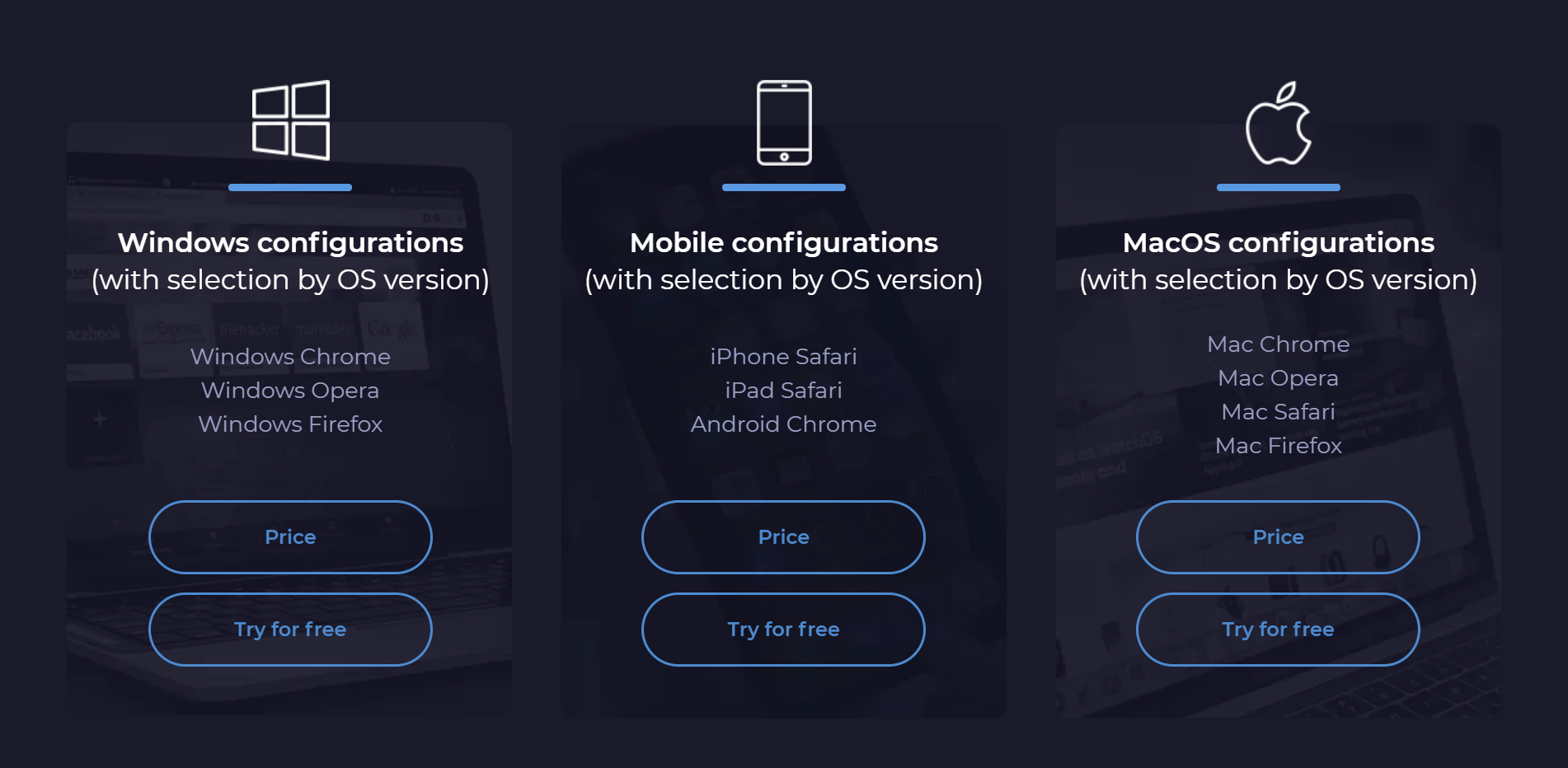имя конфигурации что это
Новая конфигурация
Outlook является клиентским приложением для доступа к средствам электронной почты и коллективного планирования. Поскольку в настоящее время существует множество серверных приложений электронной почты и коллективного планирования (например, Microsoft Exchange Server, Lotus Notes и т. д.), было бы весьма удобно, чтобы Outlook можно было использовать для работы с любым из них. Кроме того, и в отсутствие упомянутых выше серверных приложений (например, на домашнем компьютере) Outlook можно использовать в качестве клиента электронной почты, средства отправки и получения факсов или средства планирования личной деятельности. При этом во всех перечисленных случаях функциональные возможности Outlook остаются примерно одинаковыми. Это происходит за счет того, что большинство операций выполняет не сам Outlook, а специализированные информационные службы (service providers). Например, Outlook не может самостоятельно отпра вить или получить сообщение, но при этом Outlook «знает», к какой информационной службе нужно обратиться для выполнения этой задачи. Или Outlook не может отправить факс, но знает, что можно обратиться к информационной службе Microsoft Fax, которая выполнит поставленную задачу. То же самое относится и к большинству других операций.
В Outlook можно выделить три основных типа информационных служб:
Представленное выше деление служб на типы является логическим, а не физическим. Например, служба Microsoft Exchange Server содержит компоненты всех перечисленных выше типов.
Чтобы получить возможность использования средств какой-либо информационной службы в Outlook, эту службу необходимо добавить в одну из конфигураций (profile). Набор информационных служб, используемых в сеансе работы с Outlook, неограничен и определяется в основном задачами, решаемыми пользователем. Однако важно отметить, что для полноценной работы необходимо, чтобы в каждой конфигурации присутствовала, по крайней мере, одна информационная служба каждого из перечисленных выше типов.
Каждая конфигурация содержит список используемых информационных служб, информацию о порядке доставки сообщений различными почтовыми службами и о порядке доступа к адресным книгам. При работе с Outlook можно использовать несколько конфигураций, создавая тем самым несколько сценариев работы.
При первом запуске мастер Outlook автоматически создает конфигурацию с именем Outlook и включает туда информационные службы, которые указывает пользователь, отвечая на диалоговые окна мастера первого запуска (см. раздел «Установка и запуск Outlook»).
Например, если в конфигурацию включена служба доставки сообщений, но отсутствует служба доступа к хранилищу сообщений, получить или отправить сообщение все равно будет невозможно, поскольку Outlook не сможет его сохранить.
Итак, до настоящего момента мы фактически рассматривали работу с единственной конфигурацией, созданной Outlook no умолчанию. Настало время перейти к созданию собственной конфигурации. Создать конфигурацию можно либо скопировав уже существующую, переименовав ее и изменив согласно своим запросам, либо создав абсолютно новую. Именно этот вариант мы и рассмотрим.
Пример 15.1. Создание конфигурации
Пуск > Настройка > Панель управления
Имя конфигурации := Usarov
После выполненной программы на вкладке Общие (General) диалогового окна Почта (Mail) отобразится новая конфигурация. Мы намеренно отказались от выполнения дальнейших шагов в создании новой конфигурации, чтобы отдельно рассмотреть добавление учетных записей информационных служб.
Единственное, что хочется прокомментировать, это установку переключателя запрашивать конфигурацию (Prompt for a profile to be used). Данная возможность позволит при очередном запуске Outlook выбрать, какая из конфигураций будет использоваться в данный момент. Такой вариант очень удобен в случае работы нескольких пользователей на одном компьютере, особенно если их конфигурации имеют пароль.
Если установить переключатель использовать конфигурацию (Always use this profile), то при запуске Outlook будет загружать указанную в списке конфигурацию. Этот вариант удобен, если существует конфигурация, употребляемая чаще, чем другие. Как правило, это конфигурация, общая для всех пользователей и не имеющая пароля.
Рис. 15.1. Диалоговые окна Почта и Новая конфигурация
Учебник по датамайнингу
Приложение №III. Почтовыен клиенты: настройка
6. Настройка параметров «Почта» на панели управления (“Control Panel”).
Содержание.
6. Настройка параметров «Почта» на панели управления (“Control Panel”).
В этом разделе автор хочет рассмотреть одну особенность офисного пакета Microsoft Office. Этот пакет настолько интегрирован в операционную систему Microsoft Windows, что даже некоторая часть его настроек становится доступной только через стандартные службы Microsoft Windows. В частности, многие настройки учетных записей почтового клиента Microsoft Outlook доступны не в системном меню «Сервис», а на элементе управления («папки») «Почта» на панели управления Microsoft Windows. Далее будет рассматриваться примеры для офисного пакета Microsoft Office 2003, работающего под управлением операционной системы Microsoft Windows XP.
6.1. Описание элемента панели управления «Почта».
Рис. App003.07. Классический вид панели управления Microsoft Windows XP.
После выбора элемента «Почта» на панели управления Microsoft Windows появится следующее окно (см. рисунок App003.08.). На нем можно выделить следующие типы настроек:
Рис. App003.08. Диалоговое окно элемента управления «Почта» в Microsoft Windows XP.
6.2. Настройка элемента управления «Конфигурация».
В случае если Вы используете насколько конфигураций («профилей») электронной почты (например, для работы, для дома, для развлечений), то Вам необходимо создать и настроить их. Каждая конфигурация хранит сведения о подключенных к ней учетных записей электронной почты и файлов для хранения электронной корреспонденции.
Создание новой конфигурации.
Для создания новой конфигурации электронной почты необходимо:
Рис. App003.09. Диалоговое окно «Конфигурация» для учетных записей электронной почты.
Рис. App003.10. Диалоговое окно создания новой конфигурации электронной почты.
Для создания копии учетной записи (с прежними настройками) необходимо выбрать кнопку «Копировать» (см. рисунок App003.09.).
Выбор конфигурации по-умолчанию.
По умолчанию текущей конфигурацией считается конфигурация, созданная первой на данном компьютере. Если не указано другая конфигурация, именно она загружается при открытии почтового клиента Microsoft Outlook. Вы можете изменить конфигурацию по умолчанию, выбрав соответствующую конфигурацию в комбинированном списке «использовать конфигурацию» (см. рисунок App003.09.), а можно вообще отказаться от конфигурации по-умолчанию. В этом случае Вы при открытии почтового клиента Microsoft Outlook 2003 будет запрашиваться нужная конфигурация.
Редактирование конфигурации.
Для редактирования существующей учетной записи необходимо в открывшемся окне «Конфигурация почты» (см. рисунок App003.09.) выбрать кнопку «Свойства…». Появится диалоговое окно «Настройка почты » (где поле – имя выбранной конфигурации, например, Home), в которой можно редактировать учетные записи и файлы с данными (см. рисунок App003.11.).
Рис. App003.11. Диалоговое окно «Настройка почты» для выбранной конфигурации.
6.3. Настройка элемента управления «Учетные записи».
В диалоговом окне «Настройка почты» Вы можете увидеть две группы настроек элемента управления «Почта»: «Учетные записи» и «Файлы данных» (см. рисунок App003.11.). Мы вначале рассмотрим первый из них.
При выборе кнопки «Учетные записи» на экране дисплея появится окно, изображенное на рисунке App003.12.
Рис. App003.12. Диалоговое окно «Учетные записи» инструмента управления «Почта».
Создание новой учетной записи.
Для создания новой учетной записи необходимо выбрать первое значение переключателя. После этого запустится мастер настройки нового подключения. Вначале мастер выдаст окно, показанное на рисунке App003.13.
Рис. App003.13. Первое окно мастера создания новой учетной записи.
С помощью этого окна можно выбрать следующие сервера электронной почты:
В своей практической деятельности Вам чаще всего придется встречаться со вторым и третьим типом серверов. После установки переключателя в соответствующее положение, выберите кнопку «Далее >», и перейдите к окну, изображенному на рисунке App003.14.
Рис. App003.14. Окно занесения параметров электронной почты.
В этом диалоговом окне необходимо занести все параметры учетной записи электронной почты, о которых говорилось в разделе 4. Заносить необходимо все параметры учетной записи, включая назначение протоколов и прокси-серверов (смотри вставку «Дополнительно…»).
После набора всех параметров нажмите кнопку «Проверка учетной записи» Появится диалоговое окно, отображающее ход проверки состояния учетной записи. Если все прошло нормально, напротив всех пунктов будут указаны зеленые галочки, а в Вашем ящике электронной почты появится тестовое сообщение.
После этого нажмите кнопку «Готово» для завершения работы мастера.
Редактирование полей учетной записи.
Для внесений изменений (редактирования) существующих учетных записей электронной почты необходимо выбрать второе значение переключателя: «просмотреть или изменить имеющиеся учетные записи». После этого запустится мастер изменения учетных записей. Вид его первого окна представлен на рисунке App003.15.
Рис. App003.15. Окно просмотра и изменения существующих учетных записей.
В этом окне можно осуществлять следующее:
Для редактирования данных электронной почты необходимо:
Рис. App003.16. Главное окно редактирования учетной записи электронной почты.
Рис. App003.17. Вкладка «Общие».
Рис. App003.18. Вкладка «Сервер исходящей почты».
Рис. App003.19. Вкладка «Подключение».
Рис. App003.20. Вкладка «Дополнительно» окна редактирования учетных записей.
После этого можно вновь выбрать кнопку «Проверка учетной записи…» для верификации внесенных изменений.
Для выхода из мастера необходимо выбрать кнопку «Готово».
6.4. Настройка элемента управления «Файлы Данных»
Создание нового файла с данными Outlook;
Для создания нового файла с базой данных электронной корреспонденции необходимо выбрать в мастере изменения параметров учетной записи (см. рисунок App003.15.) кнопку «Создать файл данных Outlook…». Далее следуйте указаниям мастера.
Для добавления к существующей конфигурации нового файла с почтовыми данными необходимо:
Рис. App003.21. Диалоговое окно «Файлы данных».
Редактирование свойств файла с данными;
Для редактирования параметров файла с почтовыми данными необходимо выбрать в диалоговом окне App003.21. сначала нужный файл, а затем – кнопку «Параметры».
Рис. App003.22. Диалоговое окно с параметрами файла почтовых баз.
Появится диалоговое окно (см. рисунок App003.22.). В нем можно изменить:
После изменения этих параметров можно выбрать клавишу “Ok” для принятия изменения параметров.
Смена файла с данными по-умолчанию.
Смена файла данных, куда по-умолчанию попадает новая электронная корреспонденция, осуществляется из диалогового окна «Учетные записи» (см. рисунок App003.15.). Для этого необходимо выбрать из комбинированного списка «Размещать новую почту в папке:» один из файлов с почтовой базой данных.
Примечание. Удалить файл с почтовыми данными, который выбран по-умолчанию (отмечено поле место доставки), невозможно! Для удаления из базы этого файла необходимо сначала сделать «Местом доставки» другой файл с почтовыми данными.
Версия сайта 1.1.1 beta
от 20 июня 2011 г.
Создание конфигурации пользователя
Выполнить команду СЕРВИС/ПАРАМЕТРЫ/ПОЧТОВЫЕ СЛУЖБЫ
В диалоговом окне «Режим работы с почтой» установить переключатель «Корпоративная/Рабочих групп» и щелкнуть по кнопке «Далее»
В окне «Установка папки»Входящая» установить флажки для используемых почтовых служб и щелкнуть по кнопке «Далее»
В поле «Имя» ввести оригинальное имя для создаваемой конфигурации. Щелкнуть по кнопке «Далее»
В соответствии с дальнейшими запросами мастера установить требуемые опции
Для настройки службы «Электронная почта Internet» используется диалоговое окно «Свойства учетной записи почты», открываемое после нажатия кнопки «Настрйока учетной записи» в окне мастера. Пользователь должен:
на вкладке «Общие» указать свой адрес электронной почты
на вкладке «Серверы» указать имя севера входящей почты ( POP 3), имя сервера исходящей почты ( SMTP ), имя для входа на почтовый сервер (обычно это первая часть личного адреса E-mail), пароль для доступа к почтовому серверу. При работе в режиме «Только с Internet» может использоваться почтовый сервер, поддерживающий протокол IMAP
на вкладке «Подключение»
на вкладке «Дополнительно»
имя сервера Microsoft Exchange и имя почтового ящика
используется ли компьютер вне офиса. Если указать «Да», то предоставляется возможность читать и готовить сообщения без подключения к сети. В противном случае вводится «Нет»
задать путь к личной адресной книге. Обычно адресная книга используется для хранения адресов E-mail пользователя вне сети
обеспечивается ли автоматический запуск Outlook при включении компьютера
в диалоговом окне, запрашивающем имя личной адресной книги, следует ввести новое оригинальное имя. Если пользователь уже имел такую книгу, то следует ввести имя созданной ранее личной адресной книги.
в последнем окне мастера следует щелкнуть по кнопке «Готово».
Алгоритм настройки Outlook :
В открывшемся окне на закладке Службы выберите Почта Internet и нажмите Свойства 
В диалоге свойств на закладке Общие установите нижеприведенные параметры 
На закладке Подключение выберите Через модем и в списке укажите имя соединения, которое хотите использовать для проверки почты 
Минздрав рекомендует удалить службу Microsoft Mail
‹ Определение режима работы с E-mail
Вверх
Настройка Outlook ›
Обзор конфигураций электронной почты Microsoft Outlook
Профиль электронной почты состоит из учетных записей электронной почты, файлов данных и сведений о том, где хранится ваша электронная почта.
Что такое профиль электронной почты?
Профили электронной почты используются для Outlook, какие учетные записи электронной почты вы используете и где хранятся данные для каждой из них. В каждом профиле Outlook следующие сведения:
Какие сведения об учетной записи необходимо использовать? Эти сведения включают имя пользователя, отображаемого имени, имя сервера электронной почты и пароль учетной записи поставщика услуг Интернета.
Место доставки и хранения данных электронной почты В Outlook данные доставляются и хранятся на сервере электронной почты или в PST-файле на компьютере. К таким данным относятся правила, сообщения, контакты, календари, заметки, задачи, журналы, папки поиска и другие параметры.
Outlook в реестре Windows сообщений электронной почты. При Outlook он извлекает данные профиля из реестра.
Примечание: Значок Почта на панели управления используется для доступа к настройкам Outlook сообщений электронной почты. Значок Почта не будет отображаться, если вы не установили Outlook и не запустите программу хотя бы один раз.
Когда вы Outlook в первый раз, мастер запуска поможет создать новый профиль. Созданный таким образом профиль запускается при запуске Outlook. Большинство пользователей поддерживают только один профиль, но иногда бывает полезно иметь несколько профилей. Например, вам может потребоваться использовать один профиль для работы с почтой, а второй — для личной почты. Кроме того, если другие люди используют тот же компьютер, что и вы, их учетные записи и параметры можно хранить в разных профилях с разными именами.
Пароли нельзя использовать для защиты Outlook профилей. Чтобы защитить свои данные Outlook от назойки других пользователей, используйте защищенную паролем учетную запись Windows пользователя.
Важно: Во время работы Outlook переключение между профилями электронной почты невозможно.
Базовый профиль состоит из одной или нескольких учетных записей электронной почты и файла хранилища. У частного пользователя может быть учетная запись электронной почты Интернета, например POP3, а у корпоративных сотрудников — учетная запись Exchange Майкрософт. Учетные записи других типов (включая учетные записи IMAP4 и HTTP) можно добавлять в любой профиль, а также дополнительные файлы хранения (например, файл Archive.pst для хранения старых сообщений). Иногда могут также быть включены дополнительные службы, например факсы и каталоги адресных книг.
Примечание: Профиль может включать несколько учетных записей типа Интернет, но может включать только Exchange учетную запись.
Как правило, пользователям необходим только один профиль. При Outlook запускается в первый раз, первый профиль создается автоматически и называется «Outlook». При Outlook запускается этот профиль по умолчанию. При добавлении или изменении учетных записей электронной почты или добавлении дополнительного PST-файла вы можете изменить свой профиль. Вы можете в любое время изменить свой профиль, но не сможете изменить имя профиля после его создания.
Выберите значок Windows, введите Панель управления в поле поиска и выберите его.
На панели управления найщите на панели почтыи выберите ее.
Значок Почта не появится, если вы не Outlook и не запустите программу хотя бы один раз.
Откроется диалоговое окно Настройка почты.
Выполните одно из указанных ниже действий.
Чтобы добавить другую учетную запись электронной почты, щелкните Учетные записи электронной почты.
Чтобы изменить параметры Outlook данных, щелкните Файлы данных.
Чтобы увидеть список текущих профилей, нажмите кнопку Показать.
В одной из следующих ситуаций может потребоваться несколько профилей.
Если вы используете Outlook на одном компьютере, которым вы поделились с другими людьми, которым вы доверяете
Например, если у вас и вашего друга есть отдельные учетные записи электронной почты, у каждой из вас также может быть отдельный профиль с соответствующими учетными записями и настройками.
Если вы ведете несколько Exchange учетных записей
Если вам нужно несколько профилей, вы можете в любое время создать дополнительный профиль и добавить в него нужные учетные записи и параметры. При переключении с одного профиля на другой вы можете изменить учетные записи электронной почты и параметры, доступные в Outlook сеансе.
Выберите значок Windows, введите Панель управления в поле поиска и выберите его.
На панели управления найщите на панели почтыи выберите ее.
Значок Почта не появится, если вы не Outlook и не запустите программу хотя бы один раз.
Откроется диалоговое окно Настройка почты.
Выберите команду Показать.
Нажмите кнопку Добавить.
Введите имя профиля и нажмите кнопку ОК.
Добавьте учетную запись электронной почты для использования в своем профиле, следуя указаниям на экране.
Выберите значок Windows, введите Панель управления в поле поиска и выберите его.
На панели управления найщите на панели почтыи выберите ее.
Значок Почта не появится, если вы не Outlook и не запустите программу хотя бы один раз.
Откроется диалоговое окно Настройка почты.
Нажмите кнопку Показать.
Выберите значок Windows, введите Панель управления в поле поиска и выберите его.
На панели управления найщите на панели почтыи выберите ее.
Откроется диалоговое окно Настройка почты.
Нажмите кнопку Показать.
В области Microsoft Office Outlook использовать этот профиль, щелкните Запрос на использование профиля.
При Outlook выберите профиль, который вы хотите использовать, в списке Имя профиля.
При использовании нескольких профилей чаще всего используется один из них. С помощью параметра Запрос на использование профиля можно настроить параметр Outlook, чтобы всегда выбирать этот профиль в поле Имя профиля. Чтобы использовать этот профиль, нужно нажать кнопку ОК.
В диалоговом окне Выбор профиля в списке Имя профиля выберите профиль, который нужно выбрать автоматически.
Нажмите кнопку Параметры, а затем в области Параметрыустановите параметр По умолчанию.
Что такое конфигурации и для чего они нужны в телефоне
Разное
В смартфоне, ноутбуке или компьютере есть огромное количество разных сложных комплектующих и технических характеристик. Мало кто задумывается об их существовании в процессе пользования гаджетами. Тем более, практически никто не знает о том, что такое конфигурация, или слышал о таком понятии только вскользь. Компания Configshop, сайт: https://configshop.net/en профессионально занимается конфигами для разных целей.
Что такое конфигурации и для чего они нужны в телефоне
Конфигурациями для системного обеспечения — это разное количество программ, которые позволяют полноценно работать различной современной технике. Если говорить о смартфонах, то в нем конфиги положительно влияют на производительность, значительно повышая ее показатель. Также с их помощью можно улучшить функционирование вашего устройства.
На нашем сайте вы можете приобрести:
В любом устройстве, будь то смартфон или ноутбук, есть оборудование, без которого оно не может работать. Это процессор, который является «сердцем» техники, чипсет, оперативная память, от которой зависит быстродействие устройства, а также блок питания. Чтобы телефон или компьютер мог «звучать», в него встраивают звуковую плату. Есть в нем и устройство для запоминания. По большому счету все это и есть конфигурация.
При помощи конфиг, хозяин смартфона может задать ряд параметров своему устройству. Хранится они могут в текстовых файлах. Вы можете менять их по своему усмотрению. Существуют конфиги, которые создаются при производстве изделий. Чтобы изменить программу, ее необходимо собрать снова. Очень часто для хранения конфиг используют отдельную БД.
Смартфон в наши дни мало чем отличается от компьютера, имея практически те же функции и возможности, только в уменьшенном и компактном виде. В каждом изделии есть современная ОС, от которой зависит вся его работа.
Чтобы ваш телефон работал корректно, не пропускайте предлагаемые обновления. Это позволит вам не только корректно эксплуатировать аппарат, но и откроет новые возможности и функции. Таким образом вы повысите продуктивность работы смартфона и устраните возможные ошибки.
Наша компания предлагает эффективные конфиги, с которыми ваш телефон, ноутбук, планшет или компьютер будет работать намного эффективнее. На сайте вы найдете цифровые продукты высокого качества.